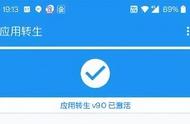excel怎样打出带有大括号的公式(数组公式的输入)
在EXCEL的应用中,数组是经常用到的一个知识点,在实际工作中,巧妙地利用数组,配合必要的函数和公式,可以让你的工作变得简洁而高效。
数组公式就是可以同时进行多重计算并返回一种或多种结果的公式。比一般的公式要复杂些,理解上要和普通的公式加以区别。必要时要借助VBA的思想来考虑问题,因为数组公式的应用在很多时候和VBA是一样的。
在数组公式中使用两组或多组数据称为数组参数,数组参数可以是一个数据区域,也可以是数组常量。数组公式中的每个数组参数必须有相同数量的行和列。
今日先讲数组公式的输入:
数组公式的输入步骤如下:
1选定单元格或单元格区域。如果数组公式将返回一个结果,单击需要输入数组公式的单元格;如果数组公式将返回多个结果,则要选定需要输入数组公式的单元格区域。
2输入数组公式。
3同时按"Crtl Shift Enter"组合键,则Excel 自动在公式的两边加上大括号{ } 。
注意点:
a) 第(3)步相当重要,只有输入公式后同时按"Crtl Shift Enter"组合键,系统才会把公式视为一个数组公式。否则,如果只按Enter键,则输入的只是一个简单的公式,也只在选中的单元格区域的第1个单元格显示出一个计算结果。
b)在数组公式中,通常都使用单元格区域引用,但也可以直接键入数值数组,这样键入的数值数组被称为数组常量。
c)当不想在工作表中按单元格逐个输入数值时,可以使用这种方法。如果要生成数组常量,必须按如下操作:
(1)直接在公式中输入数值,并用大括号"{ }"括起来。
(2)不同列的数值用逗号","分开。
(3)不同行的数值用分号";"分开。
输入数组常量的方法:
实例一:要在单元格A1:E1中分别输入10,20,30,50和40这5个数值,则可采用下述的步骤:
(1)选取单元格区域A1:E1
(2)在公式编辑栏中输入数组公式"={10,20,30,50,40}"
(3)同时按Ctrl Shift Enter组合键,即可在单元格A1、B1、C1、D1、E1中分别输入了10、20、30、50、40
实例二:输入数组常量的方法:
要在单元格A1:E2中分别输入10,20,30,50,40;1,2,3,4,5这10个数值,则可采用下述的步骤:
(1)选取单元格区域A1:E2
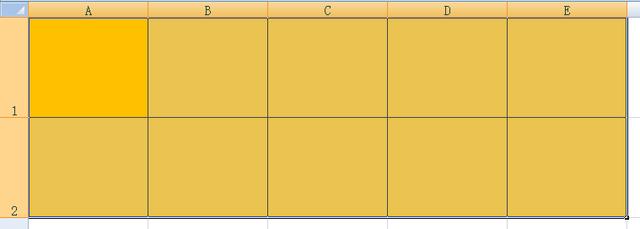
(2)在公式编辑栏中输入数组公式"={10,20,30,50,40;1,2,3,4,5}"

(3)同时按Ctrl Shift Enter组合键,即可在单元格A1、B1、C1、D1、E1、A2、B2、C2、D2、E2中分别输入了10、20、30、50、40;1,2,3,4,5
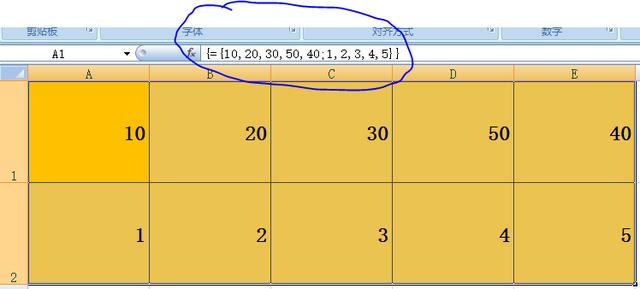
今日内容回向:
1 什么是数组公式?
2 数组常量如何录入?
- 如何设置电脑桌面背景壁纸(电脑桌面壁纸制作教程分享)
- 月季老桩秋季发芽后多久能开花(施肥小变动一下)
- 万能空调遥控器使用方法图解(会用这一按键)
- 杭州四大书院是哪四个(杭州明清四大书院)
- 反季节蔬菜到底能不能吃(应季蔬菜比反季蔬菜更有营养吗)
- 世界上哪个国家最适合华人留学(最适合中国留学生的十大国家盘点)
- win7电脑网络连接图标不见了(win7本地连接不见了怎么恢复)
- 端午节粽子怎么画简单又好看(教你简单一招画粽子)
- 臭鼠鼬有多臭(不足1斤)
- 红米手机手机分身的桌面快捷方式(手机分身功能)
- 科一技巧口诀最新图片(分分钟顺利通过)
- 被称为战国七雄是哪七雄(战国七雄)
- 现在进行时的用法结构初中(现在进行时的六种用法)
- 酸菜炒鸡杂的家常做法(这道酸香炒鸡杂少不了)
- 表示对某人心寒的诗句(形容伤心绝望的诗句)
- 阿胶红枣芝麻核桃的功效(4个公认滋补品)
- win10安全中心怎么打开服务(win10安全中心服务打不开解决步骤)
- 科技手抄报大全大图(赶紧收藏)